云服务器的上传下载操作详解
随着互联网的发展,越来越多的企业和个人选择将数据存储在云服务器中。而如何进行文件上传和下载,是使用云服务器时必须掌握的基础技能之一。本文将为大家介绍如何从云服务器上传、下载东西。
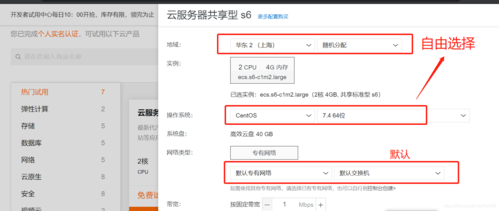 (图片来源网络,侵删)一、登录到远程主机
(图片来源网络,侵删)一、登录到远程主机在进行任何操作前,我们需要先登录到远程主机上。可以通过SSH协议或者FTP协议实现。如果您使用Linux系统,则可以使用ssh命令连接到目标主机;如果您使用Windows系统,则可以安装一个支持SSH协议的客户端软件(比如PuTTY),然后用该软件连接到目标主机。
二、文件传输方式1. SCP
SCP(Secure Copy)是Linux系统自带的一样工具,它允许用户在不同计算机之间安全地复制文件和目录,并且保留原有权限设置。
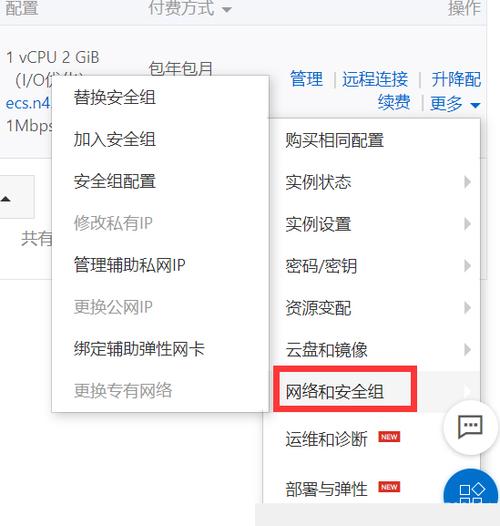 (图片来源网络,侵删)
(图片来源网络,侵删)语法:scp [参数] source_file destination_file
例如:
scp /home/test.txt root@192.168.0.2:/root/
 (图片来源网络,侵删)
(图片来源网络,侵删)这条命令表示将本地/home下面test.txt拷贝至远程IP地址为192.168.0.2 的/root/ 目录下。
2.SFTP
SFTP(Secure File Transfer Protocol)也是一种加密传输协议,类似于 FTP 协议,但更加安全。SFTP需要使用SSH协议进行传输。
语法:sftp [用户名]@[IP地址]
sftp root@192.168.0.2
这条命令表示以root用户身份连接到远程主机。
3.FTP
FTP(File Transfer Protocol)是一种标准的网络协议,用于在计算机之间传输文件。与SCP和SFTP不同的是,FTP并没有内置加密功能,在数据传输时可能会被窃听或篡改。
语法:ftp IP地址/域名
ftp 192.168.0.2
这条命令表示连接到远程主机。
三、上传文件1.SCP上传文件
SCP不仅可以下载文件,还可以上传本地文件至服务器上。如下所示:
这条命令将本地/home目录下的test.txt拷贝至远程IP地址为192.168.0.
2.SFTP上传文件
第一进入要上传到服务器上的目录:
cd /to_remote_dir/
然后使用put命令将本地文件复制到该目录中:
put local_file_name remote_file_name
put test.txt /to_remote_dir/
此时就把本地test.txt 文件成功复制到了远端/to_remote_dir/ 目录下。
3.FTP上传文件
cd to_remote_dir
然后使用 put 命令将本地文件复制到该目录中:
put local_file_name
put test.txt
四、下载文件1.SCP下载文件
SCP可以将远程服务器上的文件复制到本地。如下所示:
scp root@192.168.0.2:/root/test.txt /home/
这条命令表示将远程IP地址为192.168.0.2 的/root/目录下的test.txt拷贝至本地/home目录。
2.SFTP下载文件
SFTP也能够实现从远程主机下载文件,具体方法如下:
第一进入要保存到本地的目录:
cd /to_local_dir/
然后使用get命令将指定的远程主机上的文件复制到该目录中:
get remote_file_name local_file_name
例如:
get test.txt /to_local_dir/local_test.txt
此时就把remote_test.tx t成功复制到了/to_local_dir/local_test.tx t 中。
3.FTP 下载文件
同样是通过 put 命令来完成, 先进入要保存在本地电脑上面的位置;再用 get 命令获取对应路径和名称即可。
ftp> cd to_local_path
ftp> get remote_file_name
以上便是云服务器上传和下载操作详解,希望对大家有所帮助!如果您还有任何疑问或者建议,请留言告诉我们!





